iPhone 上的短信记录着珍贵的对话、回忆和重要信息,你肯定不想丢失它们。因此,定期备份短信至关重要。并非所有人都喜欢使用 iCloud 进行备份,这完全没问题。如果你不确定如何在不使用 iCloud 的情况下备份 iPhone 短信,那么这篇文章正是你需要的。
本文将指导您使用六种简单的方法,无需使用 iCloud 即可安全保存信息。只需按照这些简单的步骤操作,即可安全备份信息并在需要时恢复,确保您的重要对话永不丢失。
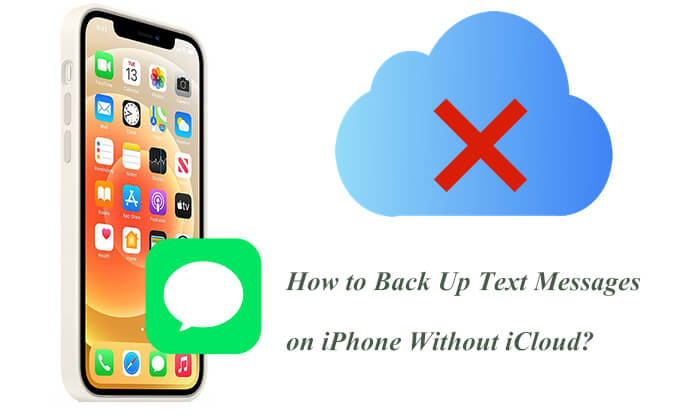
虽然 iCloud 提供了便捷的无线备份功能,但它也存在一些局限性。以下是人们可能希望在不使用 iCloud 的情况下备份 iPhone 的原因:
在本部分,我们将介绍五种无需 iCloud 即可备份 iPhone 短信的方法。您可以选择自己喜欢的方法。让我们逐一了解一下。
在不使用 iCloud 的情况下,备份 iPhone 短信最有效的方法是使用Coolmuster iOS Assistant 。它是一款专为iOS设备设计的数据管理工具,支持将短信或其他类型的数据导出到电脑。它易于使用且兼容性强。
iOS助手的主要功能:
点击以下按钮免费下载iOS助理,继续阅读以了解如何使用它在不使用 iCloud 的情况下备份 iPhone 上的短信。
以下是如何在不使用 iCloud 的情况下,使用iOS助理备份 iPhone 短信的方法:
01启动程序并使用 USB 数据线连接 iPhone。当 iPhone 提示信任此电脑时,点击“信任”。然后,在电脑上点击“继续”以继续操作。

02设备被检测到后,主界面将显示如下图所示。您会注意到所有文件文件夹都已整理在主屏幕上。

03进入“邮件”文件夹,预览更详细的文件信息。选择要导出到电脑的邮件。然后点击“导出”选项,选择正确的文件输出格式,开始导出过程。

如果您不想使用第三方软件,可以使用苹果官方工具 iTunes 备份您的 iPhone。虽然 iTunes 不允许您仅备份短信,但它会创建 iPhone 的完整备份,其中包含您的短信。( iTunes 会备份哪些内容?)
以下是如何在不使用 iCloud 的情况下,使用 iTunes 备份 iMessage 的方法:
步骤 1. 在电脑上安装并打开最新版本的 iTunes ,然后使用 USB 数据线将 iPhone 连接到电脑。
步骤 2. 点击左上角的设备图标,然后选择“摘要”。
步骤 3. 在“备份”下,选择“此计算机”,然后选中“加密本地备份”,以增强对邮件内容的保护。
步骤 4. 点击“立即备份”,等待备份过程完成。

注意:如果您不想使用 iTunes,可以点击此处了解如何在不使用 iTunes 的情况下备份您的 iPhone 。
对于Mac用户来说,从 macOS Catalina 开始,iTunes 已集成到 Finder 中。如果您的Mac运行的是 Catalina 或更高版本,您可以使用 Finder 轻松备份 iPhone 上的短信,而无需使用 iCloud。
以下是如何使用 Finder 将 iPhone 短信备份到Mac的方法:
步骤 1. 使用 USB 数据线将 iPhone 连接到Mac 。
步骤 2. 打开 Finder,在侧边栏中找到您的 iPhone 名称并点击它。
步骤 3. 在“备份”部分,选择“将 iPhone 上的所有数据备份到此Mac ”。
步骤 4. 点击“立即备份”开始备份您的 iPhone 数据。

AirDrop 是在苹果设备之间(例如 iPhone 和Mac之间)共享信息的最简单方法。但是,它仅适用于将少量短信备份到Mac或其他苹果设备。
以下是如何在不使用 iCloud 的情况下通过 AirDrop 备份 iMessage 的方法:
步骤 1. 打开 iPhone 上的“信息”应用,找到要备份的短信。
步骤 2. 按住消息内容,选择“更多”,然后选中要保存的项目。
步骤 3. 点击右下角的“分享”按钮,然后选择通过“隔空投送”发送。
步骤 4. 接收设备确认传输后,保存文件。

你的隔空投送功能无法正常工作?别担心。这里有一份故障排除指南,你可以阅读它来解决这个问题。
如何解决 iPhone/iPad 上隔空投送无法使用的问题? - 10 个有效技巧如果您没有其他设备或不想安装软件,您可以直接将短信通过电子邮件发送给自己,这样既快捷又方便。
以下是如何在不使用 iCloud 的情况下,通过电子邮件备份 iPhone 上的短信:
步骤 1. 打开“信息”应用,然后选择要保存的对话或信息。
步骤 2. 长按消息,然后选择“更多”。
步骤 3. 检查要保存的消息,点击屏幕底部的箭头图标,然后选择“电子邮件”。

如果您不想使用 iCloud,可以使用多种iCloud 替代方案来备份您的短信。一些热门选择包括Dropbox 、Google Drive 和 OneDrive。以下是 Dropbox 的使用方法:
步骤 1. 在您的 iPhone 和电脑上下载并安装 Dropbox。
步骤 2. 在 iPhone 上打开 Dropbox 并登录。
步骤 3. 点击“+”按钮,然后选择“上传照片或视频”。
步骤 4. 选择要备份的短信,并将其上传到 Dropbox。
第五步:在电脑上打开 Dropbox 并登录。

步骤 6. 将短信下载到您的电脑。
如果您想将 iPhone 信息备份到 iCloud,可以按照以下步骤操作:
步骤 1. 打开 iPhone 的“设置”应用,然后点击“Apple ID”。
步骤 2. 前往“iCloud”>“信息”,打开“信息”同步开关。
步骤 3. 确保 iPhone 已连接到 Wi-Fi 并正在充电,以便自动同步。

总之,如果您想在不使用 iCloud 的情况下备份 iPhone 短信,有很多灵活实用的方法可供选择。如果您正在寻找一款易于使用、安全可靠且可选择性备份的解决方案, Coolmuster iOS Assistant无疑是最佳选择。无论您是批量备份还是导出单条短信,它都能满足您的所有需求。不妨一试,确保您的重要信息安全无虞!
相关文章:
如何在 iPhone 上备份和恢复短信?(最佳短信备份应用)